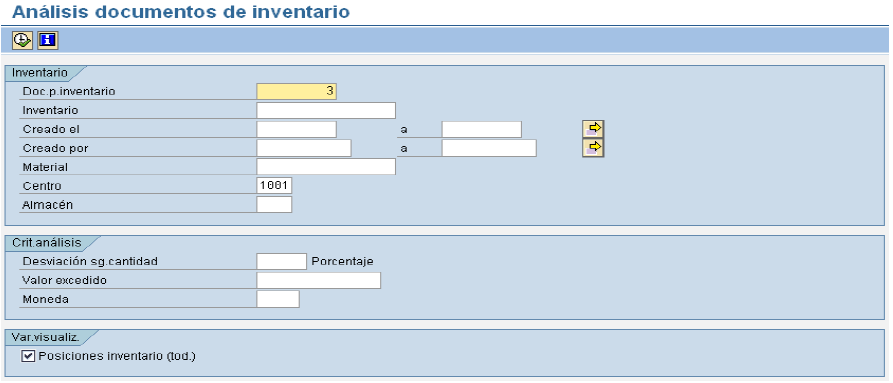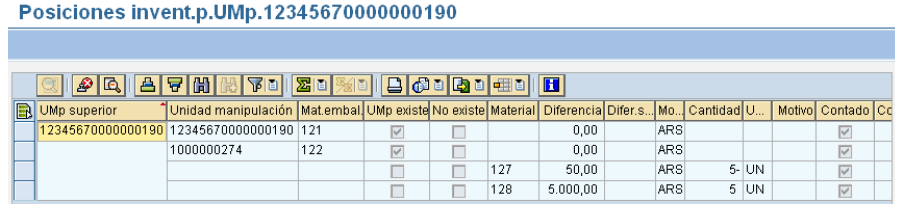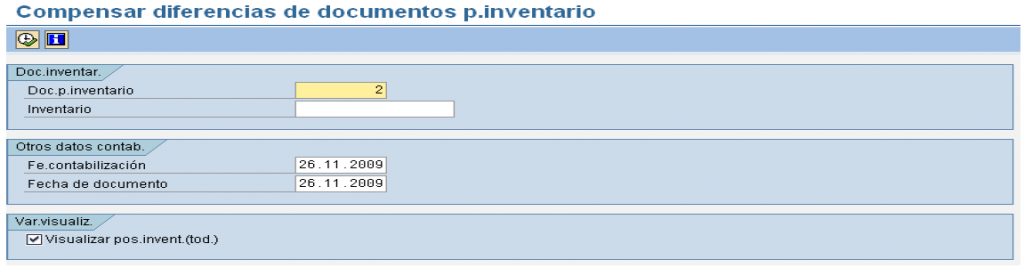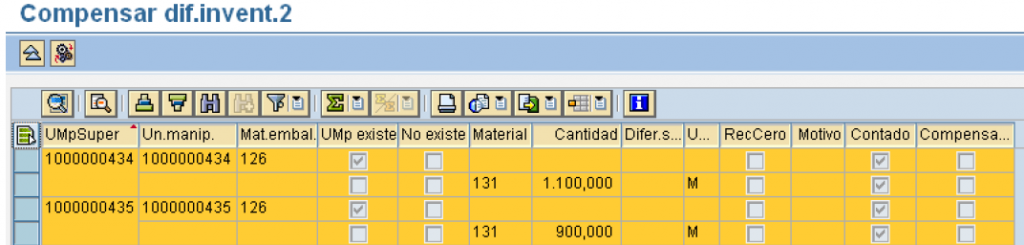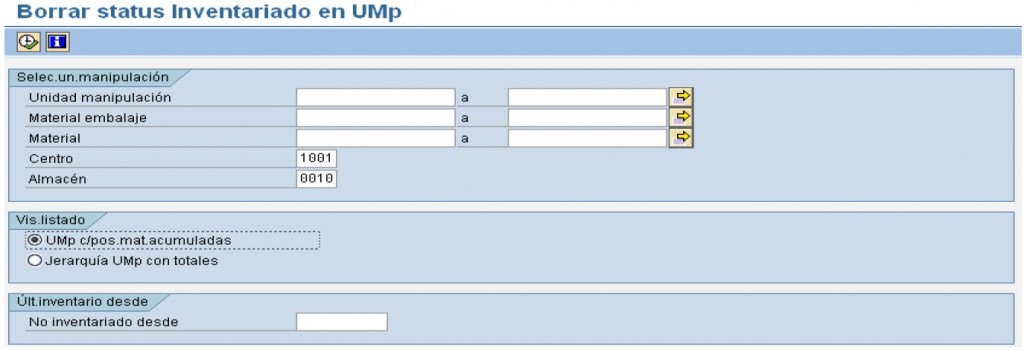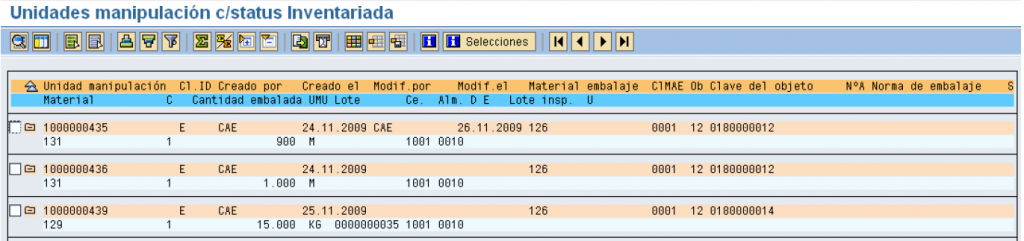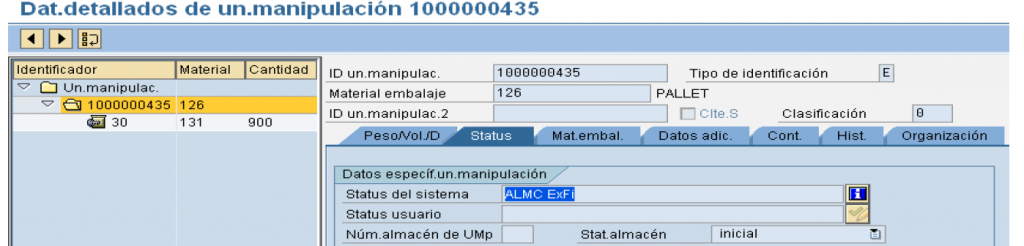Continuando con la segunda parte de este Blog de Ajustes de Inventario, vamos a seguir definiendo el resto de pasos necesarios para saber cómo puede realizarse.
Recordemos los pasos ya definidos en la primera parte del artículo (con las transacciones) desde donde se realizará cada cual.
Son los siguientes:
- Crear documento para inventario (huinv01)
- visualizar documento de inventario (huinv07)
- Introducir el recuento (huinv03)
4- análisis de diferencias (huinv04)
Una vez que ya tenemos creados los nuevos documentos y una vez contadas las posiciones de inventario podemos proceder al análisis de diferencias. Para ello, utilizaremos la transacción HUINV04.
Para ello debe indicarse una cantidad de diferencia (a partir de la cual debe encontrarse la posición) o bien un valor de diferencia.
Si existe una posición de inventario que esté por encima del valor umbral, se visualizará la unidad de manipulación (UMp) completa.
Pantalla de selección
Los criterios de selección son los siguientes (Nº de inventario, Inventario, Fecha de entrada, autor, Material, Centro, Almacén). Además, existen una serie de criterios adicionales para restringir más la selección como son la “Desviación cuantitativa porcentual “y “Valor superado y Valor “.
Existen las siguientes posibilidades de visualización en el análisis de documentos para inventario
1. Visualización de posiciones de documento para inventario de las UMp superiores.
2. Visualización de todas las posiciones de documento para inventario que no se han
anulado.
3. Visualización de todas las posiciones de documento para inventario de una UMp.
Puede cambiarse de la primera pantalla de resumen a la segunda con el pulsador «Posiciones (tod.)»  o «Visualizar nivel superior»
o «Visualizar nivel superior» ![]() .
.
Para acceder a la visualización de una sola UMp, marque la UMp superior y seleccione la lupa.
Mediante la tecla de control F3, se puede acceder a la pantalla de resumen, donde además es posible marcar UMp para el recuento.
Para ello marque simplemente la unidad de manipulación superior y ejecutar el pulsador «Marcar UMp para recuento». ![]()
Pantalla de salida
La salida de UMp seleccionadas se realiza mediante la visualización del control Grid LVA.
5- compensar diferencias (huinv05)
Una vez creado el doc. de inventario y haber realizado la función Entrada de resultados de recuento en documentos para inventario UMp, mediante esta función se permiten compensar UMp y las diferencias de inventario que existan en la gestión de Stocks (IM).
Tras realizar la compensación el estado de las UMp pasará del estado «en Inventario» a «Inventariada».
Pantalla de selección
Los criterios de selección son los siguientes (Nº de inventario, Inventario).
Además, para contabilizar diferencias en IM deben indicarse las clases de movimiento con las que deba realizarse la contabilización de stocks:
- Stock de libre utilización
- Stock en control de calidad
- Stock de devolución
- Stock bloqueado
Para compensar diferencias se permite indicar la fecha de contabilización y la fecha del documento. Tiene bastante utilizad en el caso de que se desee realizar por ejemplo una contabilización del mes anterior.
Para realiza la compensación, tenemos que marcar la UMp superior y Tratar -> Compensar posición. ![]()
En caso de que no existan diferencias, no se creará ningún documento de materiales y el inventario se habrá cerrado para las UMp contabilizadas.
En el caso de que existan diferencias, se creará el documento de materiales para las diferencias de inventario y el nuevo documento se podrá consultar ya desde la FB03.
SUPLEMENTO EXTRA
Hay que tener en cuenta que no pueden contabilizarse diferencias de stock positivas con UMp que se encuentran en un tipo de almacén WM con la estrategia de entrada en stock «B» o «P».
Debe traspasar primero estas UMp a otros tipos de almacén. En este caso ejecute los pasos siguientes:
1. Borre esta UMp del documento para inventario.
2. Contabilice la UMp en otro tipo de almacén.
3. Cree para la UMp un nuevo documento para inventario.
6- quitar status «inventariado» (huinv06)
Tras haber realizado los pasos anteriores el status de la UMp estará determinado como «Inventariado», por tanto, mediante esta función se permite borrar el estado principalmente con el objetivo de realizar uno nuevo.
Pantalla de selección
Los criterios de selección son los siguientes (Centro, Almacén, Unidad de manipulación, Material de Embalaje, Material).
Pantalla de salida
La salida de UMp seleccionadas se realiza mediante una lista LVA. La clase de representación de unidades de manipulación se selecciona en la pantalla de selección.
Simplemente, se marcan las UMp que desee y seleccione Inventario -> Borrar status inventario.
Quedando la UMp con el siguiente status, el sistema ya permitirá crear nuevos documentos de Inventario.
Esperamos que te haya sido de utilidad. Si tienes alguna pregunta no dudes en dejarla en los comentarios o en ponerte en contacto con nosotros. 😉